Монтаж и мрежово администриране на WordPress за многостранна
За кого тази серия?
- За тези, които са на път за многостранна нито слух, нито духа.
- За тези, които многократно са чували за WordPress Многосайтово, но не знам как да я достигне.
- За тези, които вече са добре запознат за многостранна и може би дори вече той използва тази функция, но бих искал да по някакъв начин да организира цялата информация, която е в ума и браузъра си отметки.
Какво е - за многостранна режим (WordPress Многосайтово).
WordPress Многосайтово (за многостранна) - това е една възможност WordPress двигател, въведени във версия 3.0, която ви позволява да създавате и използвате неограничен брой сайтове на същия двигател. И "неограничен", което трябва да го разбирам буквално, защото има места, на които милиони мрежови Многосайтово Network (. Много трудно да се повярва) подсайтове.
От функциите, имайте предвид следното:
Кога трябва да се използва и кога не?
И тук аз ви разочаровам - Вярвам, че всеки може да реши за себе си дали да не използвате многосайтови решения за техните специфични проблеми, важно е да се само добре разбрани характеристики, които аз, изброени по-горе.
Например, аз използвам WordPress Многосайтово при създаването на многоезични сайтове. Понякога компании се питат на английски език, и няма нищо по-лесно от това да го добавите в под-директория / ен чрез създаване на мрежа.
Аз ще очертае тук само един важен момент, свързан с превода на интерфейса - по мое мнение е най-лесният начин да се включат руския сайт в Settings> General български език и на английски език - английски. След това просто намерете своята тема. Точно както два пръста върху асфалта!
Етап 1. Получаване.
След това, ако приложи за многостранна на съществуващото място, обикновено се препоръчва да се направи пълно копие и деактивирайте всички плъгини - разбира се, че не е необходимо, но ще ви помогне да се избегнат проблеми.
Също така, в първата стъпка, аз Ви предлагам да решите дали искате да използвате поддиректории или поддомейни (prilinkovka цели домейни също е възможно, но това е следващия етап, когато мрежата вече е инсталиран).
- Ако използвате поддиректория, а след това всичко, което трябва да направите е да се работи с mod_rewrite (ако сайтът, който използвате константи (или както ги наричат - хубаво) URL, това означава, че всичко е наред.
- Ако имате нужда от поддомейни, тогава ще трябва персонализирано маска за поддомейни. Тя е конфигурирана за всеки домейн поотделно.
В допълнение, инструкциите могат да бъдат indvidualnoy за всеки хост / сървър. Например на вашия хостинг (раждаш) Току-що написах с оглед да подкрепя и да им казват какво да искате да включите маската на домейна и аз го направих всичко.
в Cpanel, доколкото ми е известно, достатъчно, за да се създаде под-домейн, като се започне със знак * .vashdomen.ru на.
Също така няма да е излишно да споменавам, че WordPress е да бъдат инсталирани.
Стъпка 2: Инсталиране на мрежа
Така че тук трябва да отворите WP-config.php файл, и да добавите линии на «/ * Това е всичко, спрете да редактирате ... (Това е всичко, а след това не редактирате)", както следва!:
След като запазите преминаването към зоната за администриране на сайта и да видите един нов елемент в менюто Tools> Add мрежа.
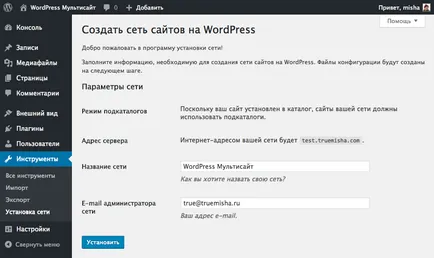
Смело можем натиснете "Install" бутон, а в случай на избор на поддиректории се следното:
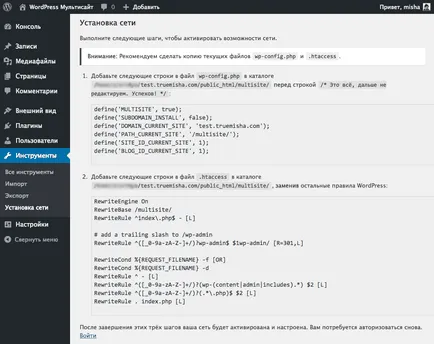
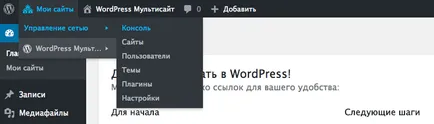
Администриране на мрежите WordPress Многосайтово е изцяло посветена на втората част на поста, който ще бъде издаден през следващата седмица.
Какви са реалните разлики от обичайната сайта на WordPress?
И, за да можете да станете истински майстор на многосайтово, изпълзях под капака (но не твърде далеч) и аз ще ви покажа това, което се различава от конвенционалното за многостранна инсталация WordPress.
Какви са разликите в администратор?
Тук е конзолата за управление на мрежата и достъпът до нея е достъпна само за супер администратори (това си ти!).
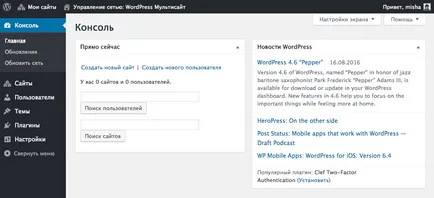
Както можете да видите, че всичко е много подобна на стандартния WordPress конзола не е само точки за управление на съдържанието, но имаше елемент от менюто "сайтове".
Също така някои плъгини ще добави настройките си точно тук, но най-много - директно към мрежата на администраторски подсайтове.
И, както казах, аз ще пиша за администрирането на отделен пост през следващата седмица.
Какви са разликите във файловете?
Що се отнася до файловете, с изключение на промените, които сме направили в WP-config.php и .htaccess (за поддиректории), има само една разлика - мястото на папката Downloads (обикновено WP-съдържание / качвания).
Тя изтегля папка се използва като тя е създадена само за първия сайт на мрежата (основна с ID 1), след като тя е създадена от същите подпапка сайтове. и то, от своя страна, все повече под-папки, името на всеки - ID сайт, който се използва за мултимедийни файлове.
За да го направи по-ясно, това е как изглежда:
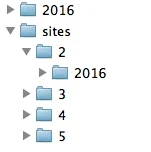
Какви са разликите в базата данни?
Базата данни е нищо сложно:
- Добавен някои нови таблици, съдържащи информация за мрежата и за обектите в нея, например маса wp_sitemeta съдържа всички-всички мрежови настройки (аналогови wp_options).
- WordPress стандартна таблица инсталация се дублира за всеки подобект, но при условие, че тяхната (маси) префикс добавя още и идентификационен номер на сайта в мрежата. Например wp_. wp_1_. wp_2_ и така нататък.

Миша Rudrastyh
Още публикации в WordPress Многосайтово
- Многосайтови в WordPress. Част 2: Мрежа администрация. В тази част на поста, ние поиграл малко конзола мрежа - опитайте да добавите сайта да го променят, за да добавите потребителя да инсталира плъгин и тема.